安装与迁移Solo博客系统
Posted myccloves
tags:
篇首语:本文由小常识网(cha138.com)小编为大家整理,主要介绍了安装与迁移Solo博客系统相关的知识,希望对你有一定的参考价值。
老陌的博客(也许现在访问不了):http://mycclove.vicp.cc/me
由于近期单位机房准备改造,所以老陌的博客过几天就无法用了。但是老陌在自己的电脑上还想用这个博客,所以准备迁移到本地计算机上,等机房改造完(估计1个月左右),再迁移回去就可以了。
老陌已经坚持用deepin操作系统一个月了,当然博客也要迁移到此系统中,能不能成功呢? 老陌边查资料,边整理笔记,边迁移……
希望可以成功!

一、下载篇
老陌准备用tomcat环境搭建,这也是老陌查了很多资料确定的。 安装solo博客需要有Solo博客系统软件,tomcat软件,java软件。
1. 下载 solo博客系统
下载地址: https://pan.baidu.com/s/1dzk7SU#list/path=%2FSolo
2. 下载 tomcat
下载地址:https://tomcat.apache.org/download-90.cgi
老陌用命令下载,牛逼一把:
axel http://mirror.bit.edu.cn/apache/tomcat/tomcat-9/v9.0.10/bin/apache-tomcat-9.0.10.tar.gz3. 下载 java
tomcat运行需要java,老陌去官方网站看看有没有。
下载地址:http://www.oracle.com/technetwork/java/javase/downloads/index.html
老陌发现有jdk10, 找到linux版本开始下载。
二、安装篇
因为deepin是老陌的学习系统,所以不怕坏。但是博客迁移过来,老陌要保证稳定性,所以准备把这些软件安装到其它分区。
老陌的机械硬盘有500G空间很少使用,不过之前安装系统时已经分好区,文件系统是ext4,由于没有做开机自动挂载,所以老陌准备开机挂载到/mnt/blog目录。
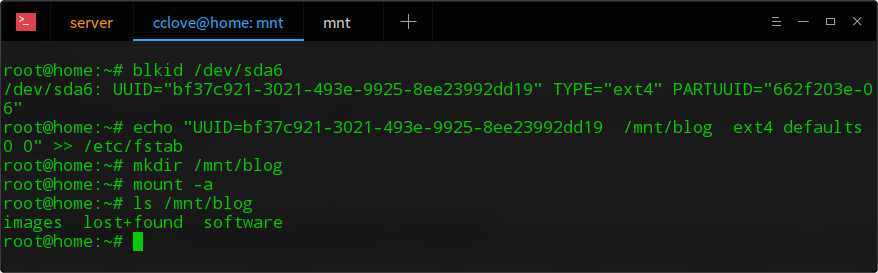
首先老陌以root用户登录,之后查看/dev/sda6这个分区的uuid,之后把信息写到/etc/fstab中,最后用mount命令挂载一下。
查看成功!
1.安装java
老陌看看已经下载完了,文件名是:jdk-10.0.1_linux-x64_bin.tar。 现在解压到/mnt/blog就行了。
tar -zxvf jdk-10.0.1_linux-x64_bin.tar.gz --directory=/mnt/blog2.安装tomcat
其实方法是一样的,只要解压就可以了。
tar -zxvf apache-tomcat-9.0.10.tar.gz --directory=/mnt/blog3.配置环境变量
老陌先尝试启动tomcat,结果出现如下提示:

根据提示需要设置环境变量:JAVA_HOME , JRE_HOME ,这可难住老陌了,不过老陌通过度娘终于找到答案:
echo "export JAVA_HOME=/mnt/blog/jdk-10.0.1" >> ~/.bashrc
echo "export JRE_HOME=/mnt/blog/jdk-10.0.1" >> ~/.bashrc把环境变量写到.bashrc中,当用户登录时就会调用这个文件,那么这两个变量就产生了。
重新登录一下看看tomcat能不能启动:
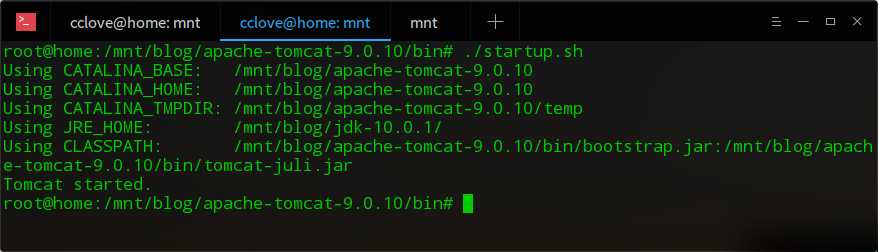
打开网页试一下:
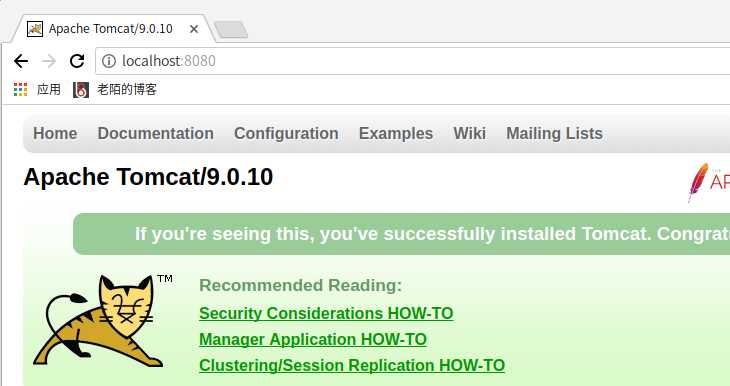
4. 修改端口号
通过上图可以看出测试成功,但老陌不喜欢8080,因为要多打些数字,不符合懒人作风。
老陌查了一下,保要修改tomcat目录中的:conf/server.xml就可以了:
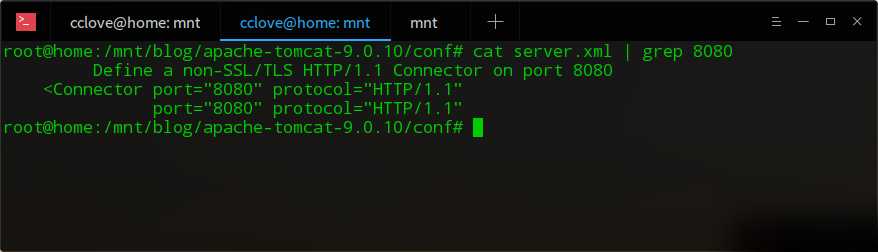
把上面的8080改成80, 具体修改可以用gedit, vim等。由于老陌只会gedit,所以就用它了。
修改完之后需要重启tomcat,进入tomcat的bin目录,先关闭再启动:
./shutdown.sh
./startup.sh5.安装博客系统
之前我们已经下载完了博客系统,复制到tomcat目录中就行。 因为老陌有在windows下安装经验,所以难度不大。
先关闭tomcat:
/mnt/blog/apache-tomcat-9.0.10/bin/shutdown.sh之后复制solo-2.9.1.war到tomcat的webapps目录中,并改名为me.war。 之所以改名,因为之前老陌的访问blog的域名是:mycclcove.vicp.cc/me
cp solo-2.9.1.war /mnt/blog/apache-tomcat-9.0.10/webapps/me.war启动tomcat之后自动安装
/mnt/blog/apache-tomcat-9.0.10/bin/startup.sh6.配置博客系统
启动tomcat之后运行发现几个问题:
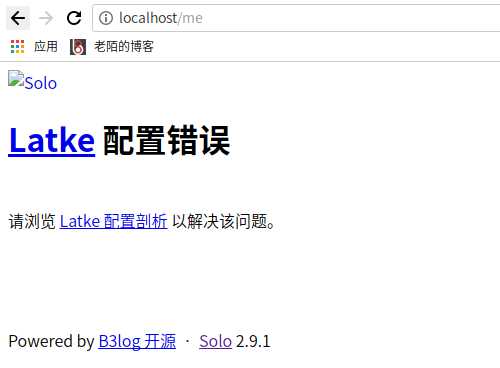
根据提示我们需要修改Latke配置文件。还有一个问题,老陌需要用mycclove.vicp.cc/me域名进行访问,但是现在单位的机器还在工作,所以需要配置一下/etc/hosts文件,让域名先在本机优先运行,也就是访问本地的博客。
echo "127.0.0.1 mycclove.vicp.cc" >> /etc/hosts修改latke配置文件,此文件在博客系统的WEB-INF/classes/目录中:
gedit /mnt/blog/apache-tomcat-9.0.10/webapps/me/WEB-INF/classes/latke.properties这里面主要修改两个地方:一个是主机,一个是端口。
# Browser visit domain name
serverHost=mycclove.vicp.cc
# Browser visit port, 80 as usual, THIS IS NOT SERVER LISTEN PORT!
serverPort=80修改之后启动tomcat
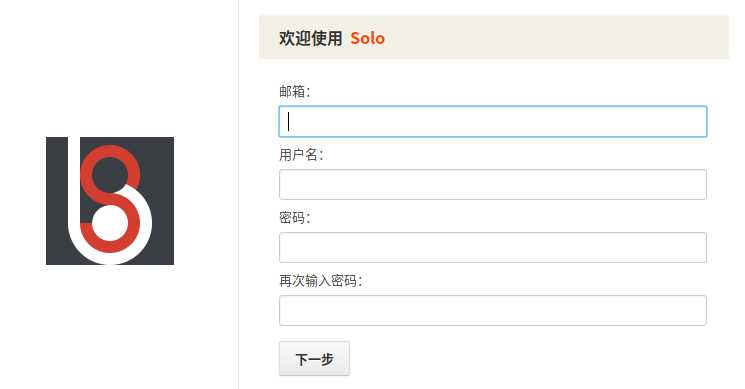
注册账号就可以用了。
三、迁移
博客有两部分组成:博客目录,数据库。 老陌今天在单位已经复制到U盘里了。
解压博客目录覆盖本地博客目录:
tar -zxvf me.tar.gz --directory=/mnt/blog/apache-tomcat-9.0.10/webapps/解压数据库覆盖本地博客数据库:
tar -zxvf solo_h2.tar.gz --directory=/root重启tomcat成功!!
四、其它配置
1.修改数据库路径
默认数据库在/root/下面,但老陌强调这个系统用于学习,随时可能崩溃,所以需要把数据库迁移到其它地方。
在mnt/blog/apache-tomcat-9.0.10/webapps/me/WEB-INF/classes目录里有local.properties文件,修改里面的数据库路径就可以了。
jdbc.URL=jdbc:h2:~/solo_h2/db把上面的~/solo_h2/db改成你自己的数据库目录位置,之后把数据库复制到新位置。
2.设置上传图片路径
在mnt/blog/apache-tomcat-9.0.10/webapps/me/WEB-INF/classes目录里有solo.properties文件,修改里面的上传文件路径:
uploadDir=把后面的路径写上,老陌上传路径是/mnt/blog/apache-tomcat-9.0.10/webapps/me/upload,所以把这个绝对路径写到配置文件中即可。
3.设置上传目录可以上传哪些文件
在mnt/blog/apache-tomcat-9.0.10/webapps/me/WEB-INF/目录里有static-resources.xml文件,添加需要的文件类型
<include path="/upload/**.mp3"/>
<include path="/upload/**/*.mp3"/>比如想要上传MP3文件,则按上面的代码进行配置。
好了,老陌的博客迁移练手完成,过几天单位停机老陌不怕不怕啦!!

以上是关于安装与迁移Solo博客系统的主要内容,如果未能解决你的问题,请参考以下文章